现在大部分朋友用的电脑,使用windows系统是很普遍的,但是当电脑出现故障的时候,都会选择重装系统。其实也可以用系统自带的一键还原功能进行修复,那么windows一键还原怎么使用呢?下面,小编给大家带来,windows一键还原步骤,有需要的朋友可以一起来学习。
工具/原料:
系统版本:windows 10
品牌型号: 联想小新Air 13 Pro
软件版本:小鱼一键重装系统v2290
方法/步骤:
方法一:进入系统和安全通过恢复功能进行windows一键还原
1、windows一键还原步骤,首先在桌面上,同时按win+i键打开windows设置页面。
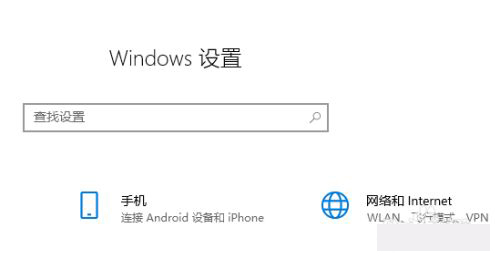
2、找到”系统和安全“功能并打开。
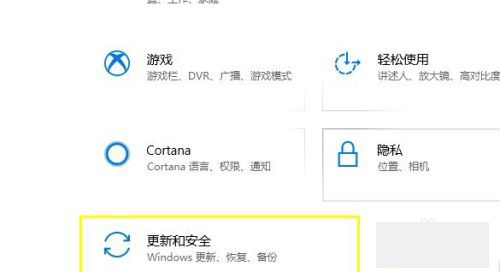
3、进入界面之后,在左侧点击”恢复“选项。
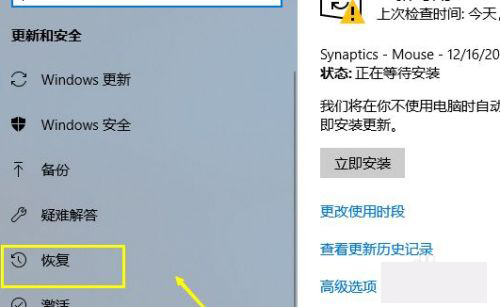
4、点击右侧重置此电脑下方的”开始“。
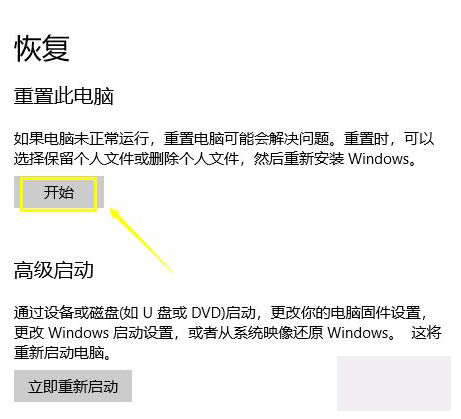
5、选择重置的方式,可以选择保留以前的设置或者删除。
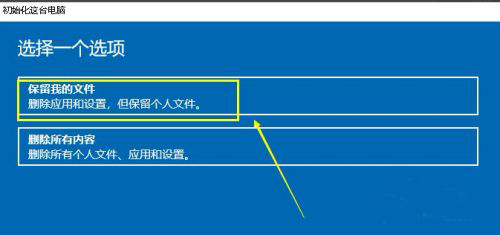
6、系统开始进入重置向导。
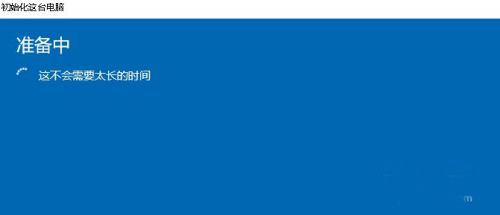
7、系统检查完毕之后,提示哪些将被删除,点击”下一步“。
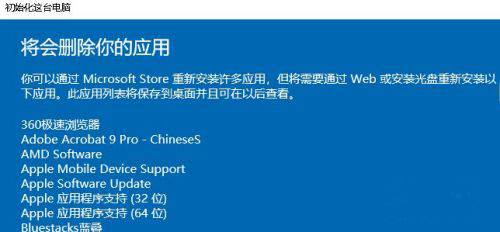
8、点击重置按钮即可恢复原系统。
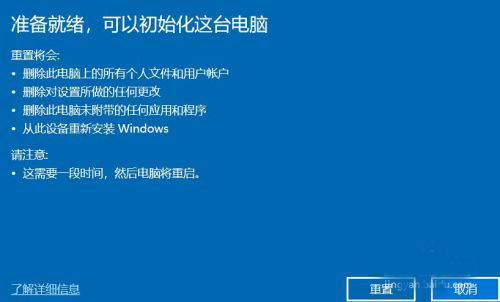
方法二:使用小鱼一键重装系统软件进行windows一键还原
1、打开网页搜索引擎搜索“小鱼系统官网”到官网内下载小鱼一键重装系统软件。
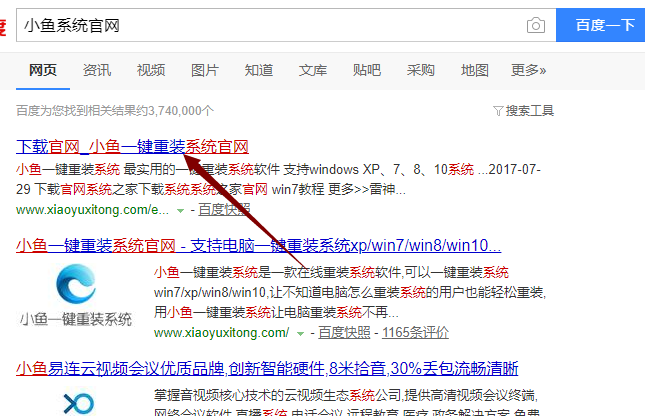
2、关闭杀毒软件,打开小鱼一键重装系统,点击“我知道了”进入主页。
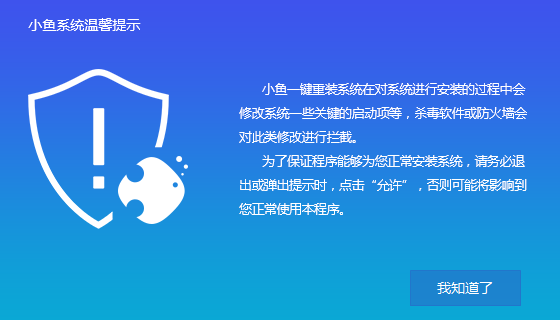
3、可以看到提前下载到本地磁盘的系统镜像,点击“挂载镜像”。
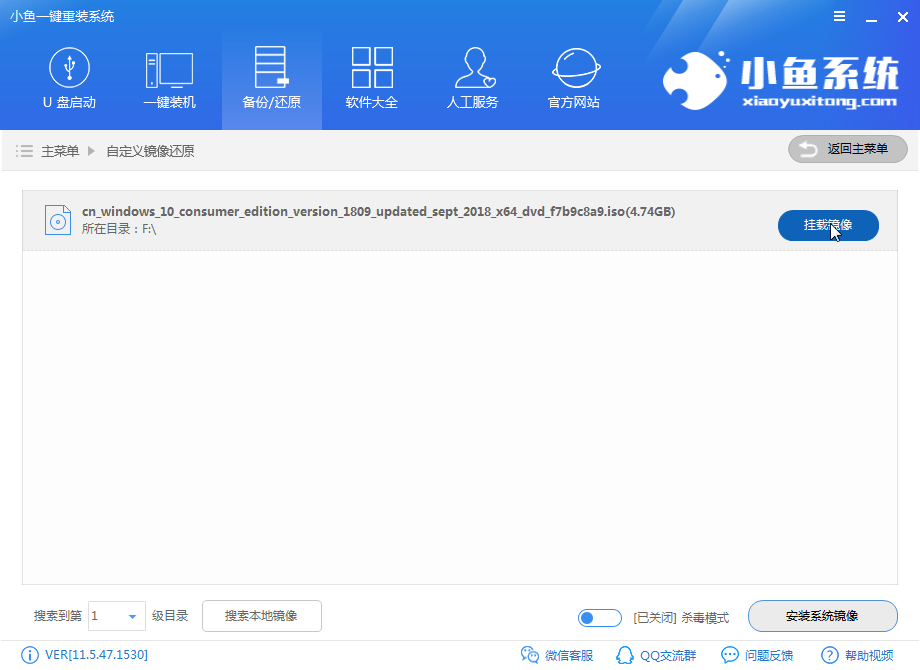
4、选择“install”文件进入。
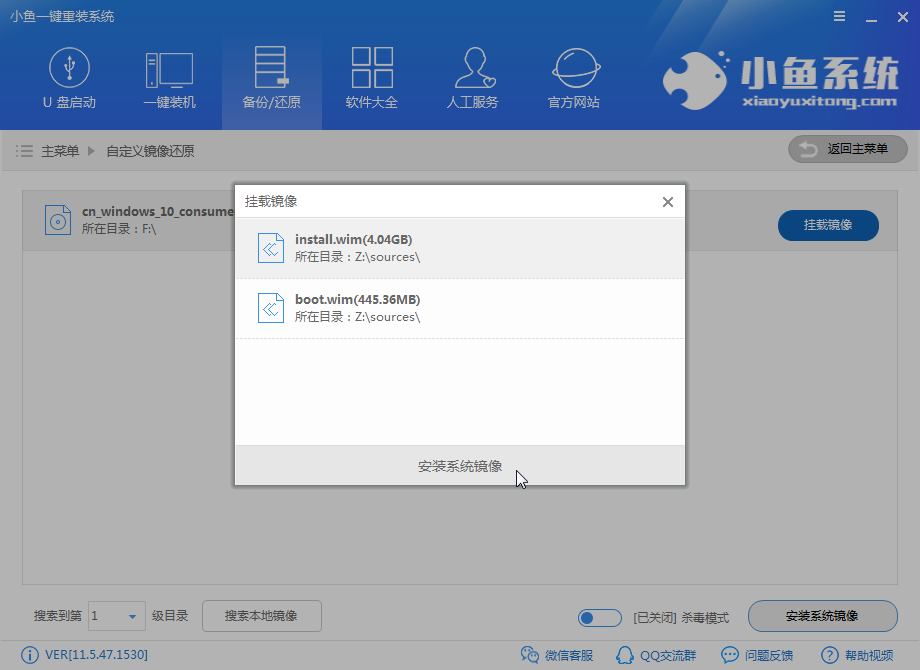
5、选择一个需要安装的系统版本。
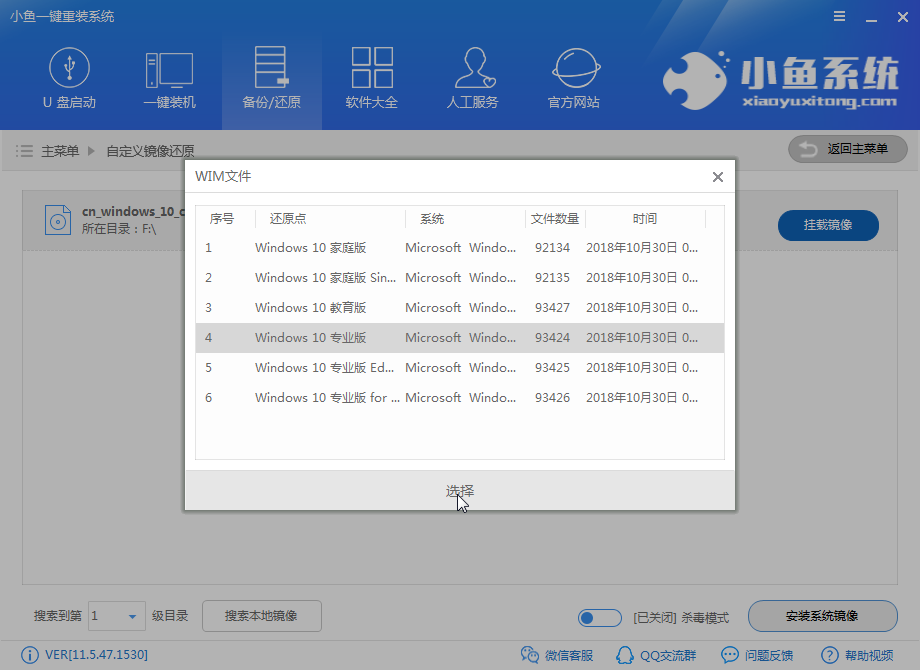
6、以上步骤完成后,小鱼一键重装系统开始执行系统镜像文件拷贝,等待镜像文件拷贝完成后电脑将重新启动完成最后的安装。
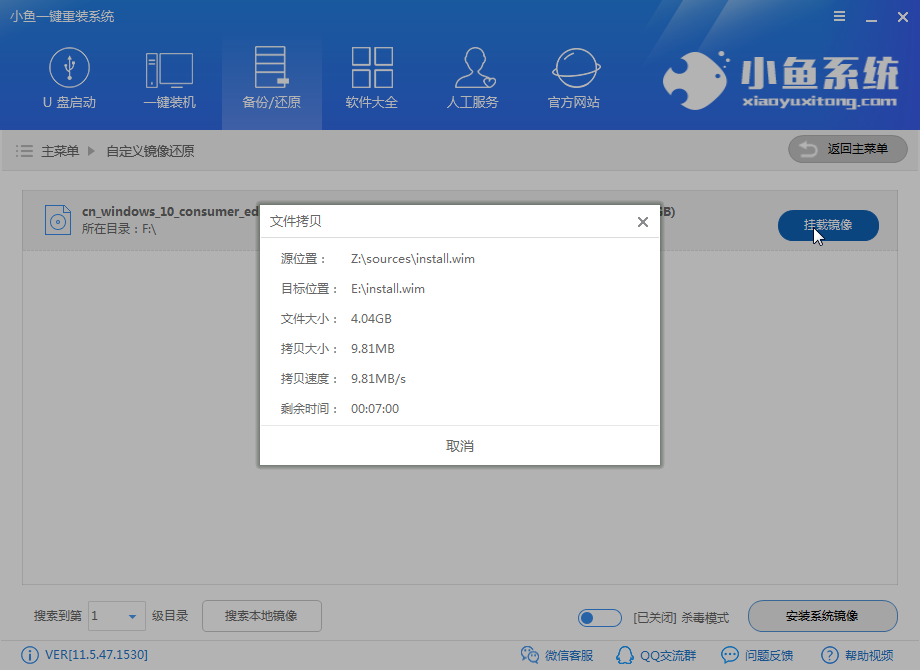
7、系统安装完成后,电脑直接进入桌面就完成了。
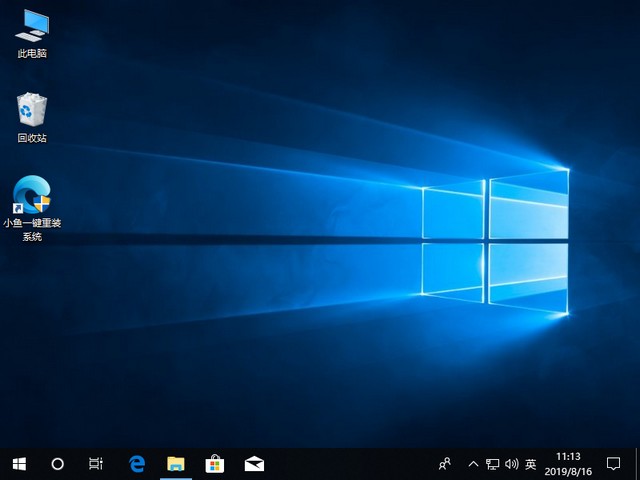
总结:
上述就是windows系统一键还原教程的全部内容,可以使用系统自带的重置系统功能和小鱼一键重装系统软件进行windows一键还原,这样系统就可以还原到出厂设置,恢复大部分系统故障问题,希望本文可以帮助到大家。





